Содержание
В последнее время Роскомнадзор активно блокирует многие сайты, которыми прежде пользовались тысячи людей. Теперь, к сожалению, зайти на эти сайты Российским IP адресам невозможно. Но пользователи смогли найти решение обхода блокировки, при этом на любых браузерах, включая яндекс браузер, в хроме, и в мозиле.
В этой статье мы расскажем, как обойти блокировку сайта на андроиде, используя распространенные и удобные способы.
Google Translate – помогает данный способ или нет?
Самым быстрым, но малоэффективным способом зайти на заблокированный сайт является гугл переводчик. Для этого перейдите на сайт translate.google.ru и откройте полную версию, так как только через нее можно обойти блокировку. Далее забейте в переводчик ссылку заблокированного провайдером сайта и переведите ее на английский. После этого кликните по «переведенной» ссылке и все, вы окажетесь на сайте.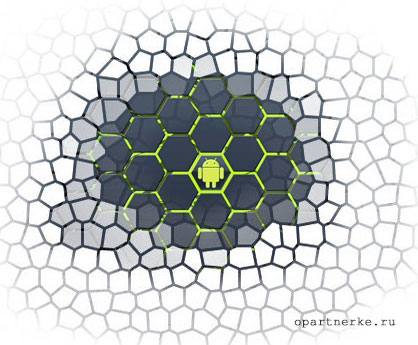
Прокси-сервера
Использование прокси-серверов для обхода блокировки, является наиболее распространённым для андроида. Скачав такой прокси-сервер, вы сможете зайти на любой заблокированный в вашей стране сайт. Минусом этого способа являются лишь перебои в скорости. Ведь обход блокировки работает благодаря тому, что данные прокси-серверы находятся в другой стране, где нет юрисдикции у роскомнадзора. Самыми лучшими приложениями являются Orfox: Tor Browser for Android и UC Browser, которые соединяют вас через прокси-сервера. При этом второе приложение UC Browser является довольно удобным браузером, а чтобы зайти на заблокированный сайт вам нужно активировать лишь режим инкогнито. Скачать данные приложения можно с Google Play совершенно бесплатно.
О плюсах и минусах операционной системы Android, читайте здесь.
Обход блокировки через VPN
VPN имеет один и тот же результат что и у прокси, вот только работает данная технология немного иначе. Использование технологии VPN позволяет вам подключиться к серверу другой страны поверх своего интернет соединения. Наиболее удобным приложением для обхода блокировки таким способом является Hotspot Shield VPN, скачать его можно бесплатно также с Google Play. Просто включаете программу и заходите на сайт через любой браузер. Недостаток тот же, что и у прокси-серверов – слабая скорость соединения.
Почему интернет медленно работает, читайте здесь.
Подведя итоги
https://opartnerke.ru/3-sposoba-kak-obojti-blokirovku-sajta-na-androide/3 способа, как обойти блокировку сайта на андроидеhttps://opartnerke.ru/wp-content/uploads/2017/04/kak_obojti_blokirovki_sajtov_na_android-150×150.jpg2017-04-10T09:46:32+06:00Интернетandroid,интернет,приложения,смартфоныВ последнее время Роскомнадзор активно блокирует многие сайты, которыми прежде пользовались тысячи людей. Теперь, к сожалению, зайти на эти сайты Российским IP адресам невозможно. Но пользователи смогли найти решение обхода блокировки, при этом на любых браузерах, включая яндекс браузер, в хроме, и в мозиле. В этой статье мы расскажем, как…АлександрАлександрalksandr1973@gmail.comAdministratorОбзоры смартфонов и интернет сервисов
Содержание
Как заблокировать неизвестные номера на Android
В этой инструкции подробно о том, как именно заблокировать неизвестные номера на телефоне с чистой системой Android и на Samsung Galaxy, а также кратко по смартфонам Huawei и Xiaomi. На смартфонах других марок с современными версиями ОС все действия будут аналогичными. Если вам нужно запретить звонки с определенного номера, используйте инструкцию Как заблокировать номер на Android.
Блокировка номеров на Android
- Скачайте приложение Телефон от Google – оно очень удобное и интуитивное, не пожалеете;
На Android очень просто заблокировать неизвестные звонки
- Раздайте ему привилегии и назначьте его в качестве основного средства приёма и совершения звонков;
- Запустите приложение, вызовите контекстное меню (три вертикальных точки в правом верхнем углу) и выберите «Заблокировано»;
- В нижней части экрана перейдите во вкладку «Правила блокировки» — «Правила блокировки вызовов»;
Блокируйте те категории номером, которые выберете сами
- Выберите нужные параметры – Блокировка неизвестных номеров или Блокировка скрытых номеров – и активируйте их.
Важно понимать, что термины «неизвестные» и «скрытые» номера – это разные вещи. К неизвестным относятся те, которые не записаны в вашу адресную книгу, а ко вторым принадлежат те, чьи абоненты пользуются режимом инкогнито, запрещая отображение телефонного номера у вызываемых абонентов. Как правило, в таких случаях на экране вашего смартфона отображается надпись «Номер не определён» или «Подавленный номер». Это не большая трагедия, но многим не нравится, что им звонит кто-то со скрытого номера, и не позволяет заранее определить, стоит ли отвечать на звонок или нет.
Определитель номера на Android
Основная проблема функции блокирования незнакомых номеров состоит в том, что вам не сможет дозвониться тот, чьего номера нет в списке контактов. Это сильно усложняет связь с курьерами, которые постоянно звонят с разных номеров, таксистами, которые зачастую подъезжают не туда, куда их вызвали, государственными органами и т.д. Поэтому, если вы часто что-нибудь заказываете, блокировка – явно не ваш выход. А вот определитель номера – ваш.
- Скачайте приложение Яндекс;
Для работы определителя требуется заменить голосовой ассистент
- Раздайте ему необходимые привилегии;
- Перейдите в «Настройки» — «Голосовой помощник» и назначьте Алису в качестве ассистента по умолчанию;
Только после этого можно включить определитель номера
- Запустите Яндекс, откройте список доступных сервисов и включите «Определитель номера».
После этого сервис Яндекса начнёт определять все или почти все незнакомые номера, с которых вам поступают вызовы. Как правило, встроенный определитель работает довольно эффективно и определяет даже личные номера курьеров – разумеется, при условии, что кто-то из пользователей внёс их в базу. Но поскольку сервис существует уже давно, за широту охвата телефонных номеров можно быть абсолютно спокойным.
Как заблокировать звонки с неизвестных номеров на телефоне Android
Для телефонов с последними версиями Android блокировка звонков с номеров, которые не определяются (скрыты) осуществляется следующим образом:
- Зайдите в стандартное приложение «Телефон».
- Нажмите по кнопке меню в приложении и выберите пункт «Настройки».
- Перейдите в раздел «Заблокированные номера».
- Включите пункт «Неизвестные номера. Блокировать вызовы с неопределяемых номеров».
Для блокировки определяемых, но неизвестных номеров вы можете использовать режим «Не беспокоить», настроив его следующим образом (путь в настройках может слегка отличаться, в зависимости от версии Android, но настройку режима всегда можно найти через поиск по настройкам, если пункт отсутствует, посмотрите примечание ниже):
- Зайдите в Настройки — Звук — Не беспокоить.
- В разделе «Звонки» включите звонки только от контактов. Отключите (если требуется) уведомления при повторных вызовах: если они включены, то в случае повторения звонка в ближайшие 15 минут, вы его услышите.
- Включите звуки SMS, MMS и мессенджеров (если требуется), при необходимости измените параметры в разделе «Исключения» (например, чтобы продолжили приходить напоминания календарей).
- Нажмите «Включить» в разделе «Не беспокоить» для включения режима.
После этого вы не будете получать уведомлений при любых звонках от тех, кто не находится в вашей телефонной книге. При этом такие звонки будут показываться в пропущенных, и вы сможете перезвонить при необходимости.
Примечание: на старых версиях Android пункт «Не беспокоить» может отсутствовать. В этом случае загляните в раздел настроек «Звуки и уведомления» — «Режимы оповещения», установите режим «Только важные оповещения» и в поле «Звонки и сообщения от» поставьте «Все контакты».
Ещё один способ — в качестве рингтона на все звонки установить «Без звука», а затем отдельно для контактов задать нужные мелодии звонка.
Блокировка неизвестных номеров на Samsung Galaxy
Аналогичным образом производится и блокировка звонков с неизвестных на телефоне Samsung Galaxy. Для того, чтобы заблокировать все звонки с номеров, которые не определяются:
- Зайдите в приложение «Телефон», нажмите по кнопке меню и выберите пункт «Настройки».
- Перейдите в раздел «Блокировка номеров» и включите пункт «Все неизвестные номера».
Вообще, судя по названию параметра, должны блокироваться именно все неизвестные номера, но, судя по всему, по факту блокируются лишь скрытые номера. Для блокировки тех номеров, которые отсутствуют у вас в списке контактов вы также можете использовать настройку режима «Не беспокоить»:
- Зайдите в Настройки — Уведомления и нажмите по пункту «Не беспокоить».
- В настройках «Не беспокоить» перейдите в раздел «Разрешение исключений» и установите в поле «Вызовы от» значение «Только контакты». При необходимости включите или отключите уведомления при повторных звонках с того же номера.
- Измените другие опции, например, включите уведомления обо всех сообщениях, событиях календаря и другие.
- В главном разделе настроек «Не беспокоить» включите переключатель в пункте «Включить сейчас».
Как и в случае с «чистым Android» вы можете установить «Без звука» в качестве основного рингтона и установить нужные рингтоны для всех контактов, тогда при звонке с неизвестных номеров вы не будете слышать звонка.
На телефоне Xiaomi вы можете зайти в Настройки — Приложения — Системные приложения — Настройки вызовов — Настройки антиспама — Блокировка вызовов и заблокировать звонки с неизвестных номеров.
На смартфонах Huawei в приложении «Телефон» можно зайти в меню «Заблокировано» и там задать правила блокировки вызовов.
Приложения для блокировки нежелательных входящих звонков
Truecaller
Truecaller — одно из лучших приложений магазина Google Play, предназначенных для блокировки звонков и защиты от спама. Программа установлена более чем на 100 миллионов гаджетов с операционной системой Android. Функциональность настолько устраивает большинство пользователей, что они не видят смысла в установке другого софта.
Данное ПО может заменить стандартную звонилку телефона. В состав приложения входит большая и регулярно обновляемая база данных телефонных номеров, участвующих в мошеннических схемах и рассылающих спам. Пользователь может видеть, что ему поступает звонок или SMS-сообщение с подозрительного номера, но может и полностью заблокировать нежелательные номера и контакты. Отличное универсальное приложение! Регулярно обновляется и всегда работает, как часы!
Call Control
Во многих приложениях нашего рейтинга есть коммуникационные функции, но в этом плане Call Control на голову обходит конкурирующее ПО. Функционал выходит в Call Control на первое место. Интуитивно понятный интерфейс, все продумано и удобно. При этом абсолютно бесплатно! Нет никаких нареканий к работе.
Call Blocker
Простота названия этого приложения соответствует простоте его интерфейса. В функционале Call Blocker нет ничего лишнего. Интерфейс прост и понятен, легко блокировать звонки и спам, благодаря наличию встроенных черных и белых списков. Также поддерживается работа по расписанию. Например, можно немного отдохнуть, временно отключив все входящие звонки. Естественно, информация обо всех поступивших звонках сохраняется.
Hiya
У приложении Hiya одна из лучших баз данных по сравнению с конкурентами. Если вам не подошла ни одна из описанных выше программ, с большой долей вероятности вас устроит Hiya. Приложение абсолютно бесплатно. Его скачали уже более 5 миллионов раз, что о чем-то говорит.
Отлично проработан пользовательский интерфейс, много нужных функций. Программа хорошо справляется с блокировкой нежелательных звонков и SMS-сообщений. Можно также добавлять текстовые заметки к определенным номерам.
Блокировка звонков (LithiumS)
По заверению разработчиков именно эта программа предполагает под собой самый быстрый рабочий алгоритм определения нежелательных номеров.
В настройках приложения выставляется удобный способ реагирования на входящие выводы — отклонение вызова полностью без реакции на него, бесшумный вызов с отображением номера на экране, а также вариант, в котором (при поддержке функции вашей сотовой сетью) звонящий вам абонент может услышать, что аппарат вызываемого абонента выключен или находится вне зоны действия сети.
Чёрный список нежелательных абонентов в этой программе удобен тем, что всё хранится в одном сервисе и удобно без проблем настраивается в случае необходимости. Вам не потребуется пользоваться неудобными списками от сотовых операторов и USSD-командами, которые часто просто нереально запомнить — простое и интуитивно понятное меню приложения позволит не волноваться о том, что нежелательные звонки до вас доберутся. В чёрный список можно внести номер из адресной книги вашего смартфона или из журнала звонков.
Блокировщик звонков: Чёрный список и Кто звонит
Отличный, простой и очень функциональный сервис от компании Grus Group станет отличным помощником для вас, если вы решите заблокировать номер, с которого вам поступают ненужные навязчивые звонки.
Приложение предоставляет возможность видеть реальный номер звонящего, даже если у него установлены дополнительные сервисы для того, чтобы его скрыть. Также есть автоматическая и мгновенная проверка номера, с которого идёт звонок, чтобы обезопасить вас от мошеннических звонков, различных услуг, предлагаемых по телефону, а также от звонков с номеров, внесённых вами в чёрный список в приложении.
Журнал заблокированных звонков позволит в любое время просмотреть их и, при необходимости, быстро исключить или добавить номер в чёрный список. Если вам нужно скачать блокировщик звонков с удобным и эргономичным функционалом, присмотритесь к этому сервису.
АнтиКоллектор: Черный список
Лучший блокировщик звонков от коллекторов в случаях, когда вам требуется избавиться от звонков банков и коллекторских агентств, которые часто переходят все возможные границы в попытках добиться выплаты долга.
В списке сервиса уже более 120000 номеров, к которым вы можете в общую базу добавить новый номер, автоматически блокируемый в рамках приложения для всех его пользователей.
В приложении есть несколько основных функций — чёрный список, который позволяет добавить номер телефона, с которого поступают нежелательные звонки, в общий список нежелательных контактов, отчёт со списком телефонов, звонки с которых были заблокированы приложением, а также регулярно обновляемая база советов от профессиональных юристов по кредитам и их выплате.
Не звони мне
Само название этого приложения говорит о том, что благодаря его использованию вы можете обезопасить себя от нежелательных звонков. У приложения достаточно богатый функционал: блокировка по базе номеров, которые уже есть в приложении и гарантированно могут нарушить ваш покой (спам-звонки, автоматические прозвоны различного рода, звонки из банков, коллекторских агентств и микрофинансовых организаций), ряд возможностей для блокировки звонков по вашему усмотрению — от формирования собственного чёрного списка до выбора варианта звонков только от абонентов из вашей адресной книги.
Блокировщик вызовов APK
Блокировщик вызовов блокирует спам-вызовы, вызовы роботов, неизвестные вызовы и многое другое автоматически и позволяет добавлять нежелательные номера в черный список, чтобы блокировать их.
И у него также есть белый список, чтобы сохранить ваши важные номера, которые вы не хотите пропустить. Вы можете выбрать режимы блокировки из различных вариантов 4, в том числе заблокировать черный список, разрешить белый список, заблокировать неизвестное и заблокировать все вызовы.
Плюсы:
- Есть разные режимы блоков для опций.
- Он может блокировать звонки на ваш телефон автоматически.
- Вы можете добавить нежелательные номера в черный список вручную.
- Отметьте свои важные номера с помощью белого списка.
- Запись журналов отклоненных номеров.
- Просмотр уведомлений о блокировке,
- Добавить номера из журнала вызовов, контактов или ввода номеров в черный список.
Минусы:
- Вы должны добавить каждый входящий спамер вручную.
Источники
- https://remontka.pro/block-unknown-numbers-android/
- https://AndroidInsider.ru/polezno-znat/kak-na-android-zapretit-zvonki-s-neizvestnyh-nomerov.html
- https://geeker.ru/android/blokirovka-nezhelatelnyx-vxodyashhix-zvonkov/
- https://androidapps2life.ru/apps/blokirovka-zvonkov/
- https://ru.fonelab.com/best-apks/top-10-best-call-blocker-apks-for-android.html
Ищете надежное приложение блокировщик сайтов, чтобы эффективнее контролировать работу сотрудников? Интересует вопрос «Как заблокировать доступ к соцсетям на работе»? Добро пожаловать в наш клуб.
Если думаете, что вы одни сталкиваетесь с проблемой продуктивности на рабочем месте, взгляните в рабочее время на последние публикации своих друзей в Фейсбуке, твиты или истории в Instagram. Очень может быть, что дата публикации некоторых постов – не более трех минут назад! Скорее всего, что у них у всех есть более важные дела, чем соцсети.
Тому, как интернет отвлекает людей от работы, посвящены сотни исследований. Но, к нашему счастью, наряду с многочисленными сайтами, приложениями и другими убийцами продуктивности, существует не меньше разработок, которые помогают сосредоточиться и не отвлекаться.
Рассмотрим некоторые из популярных блокировщиков запрещенных на работе сайтов, призванных помочь вам и вашей команде работать с максимальной самоотдачей на протяжении дня.
К тому же, некоторые из этих систем стоят не дороже чашки кофе, а другие и вовсе бесплатные.
1. Self-Control
Self-Control – приложение, разработанное для блокировки всех лишних веб-ресурсов.
Здесь механизм весьма незамысловатый: некоторые сайты добавляются в «черный список», устанавливается таймер – и в течение определенного времени на эти ресурсы зайти будет невозможно.
Но, прежде чем кликнуть «Ок», стоит удостовериться, что выбрано нужное время, поскольку, если вдруг передумаете и решите нарушить установленный распорядок, даже перезагрузка компьютера и удаление приложения не помогут.
Разработка доступна только для Mac, извините, пользователи Windows, для вас есть другие решения.
Преимущества: Особенность Self-Control в том, что это платформа с открытым исходным кодом. То есть можно создать кастомную версию приложения или нанять кого-то для этого.
Недостатки: Self-Control настраивается индивидуально на каждом отдельном компьютере, поэтому работодателю, который с компьютера администратора хочет контролировать веб-активность подчиненных, будет неудобно.
Цена: бесплатно
2. StayFocusd
StayFocusd – расширение для браузера Google Chrome, которое очень просто устанавливается и не занимает много места на компьютере.
Здесь принцип работы, отличный от большинства подобных инструментов: вместо того, чтобы вносить в список определенные сайты, к которым нельзя получить доступ, устанавливается дневное время, в течение которого определенные ресурсы будут доступны. Так, если хотите проводить на Facebook не больше 30 минут, просто впишите это время в StayFocusd. По прошествии получаса вас отключат от социальной сети – и придется бороться со страшным синдромом отмены. Эту процедуру можно проделывать с неограниченным числом сайтов и программ.
StayFocusd содержит в себе ряд интересных функций. Например, «nuclear option» временно, но полностью блокирует интернет, за исключением сайтов, которые пользователь вносит в приложение.
Особенности: StayFocusd не только не позволяет заходить на определенные сайты, но и на их субдомены, определенные страницы и элементы контента (видео, игры, изображения), без необходимости блокировки сайта целиком.
Преимущества:
- Устанавливается график работы блокировщика, график ограничения времени.
- Можно заблокировать даже страницу расширений браузера Chrome chrome://extension.
Недостатки:
- Разработка доступна только в браузере Chrome, поэтому достаточно переключиться на другой браузер, чтобы блокировку обойти.
- Отсутствует мобильная версия приложения.
- Нет статистики, которая бы показывала, сколько времени пользователь проводит на тех или иных ресурсах.
Цена: бесплатно
3. FocusMe
В FocusMe, помимо блокировки сайтов, присутствует тайм-трекер с функцией «Техники помидора» (метод, разработанный Франческо Цирило в конце 80-х годов). Его суть в том, что с помощью таймера рабочее время разбивается на отдельные промежутки по 25 минут, между ними делаются небольшие, пятиминутные перерывы.
FocusMe позволяет составить график блокировки ресурсов на несколько недель вперед. В системе есть отчеты и графики.
Платформы: Windows and Mac
Цена: доступна пробная версия на 14 дней.
- Месяц: $9,
- Год: $29,
- Навсегда: $119.
Недостатки: Единственный недостаток FocusMe в том, что это не совсем бесплатная программа.
Преимущества: FocusMe позволяет создать график блокировки ресурсов на несколько недель вперед.
4. Freedom для Mac или Windows
Программа с немного странным для подобного функционала названием Freedom блокирует все отвлекающие сайты и приложения и интернет целиком, более того, это единственный блокировщик, в котором синхронизированы все блоклисты на всех устройствах.
Преимущества: Freedom Premium позволяет выполнять блокировку неограниченного числа устройств и составлять индивидуальные блоклисты.
Все устройства – Mac, Windows, iOS и Android – синхронизируются, то есть не будет такого, что у пользователя заблокирован компьютер, а он достает телефон и так обходит блокировку. Если Outlook, Mail, Steam, Fortnite, или даже Chrome и Safari отвлекают от работы, можно добавить эти программы в список.
Недостатки: Ну, разве что отсутствие бесплатной версии.
Цена: Freedom предлагает три (пользовательских) тарифных плана: $6.99 в месяц. При годовой подписке придется заплатить $2.42 в месяц – меньше, чем за чашку кофе в Starbucks.
5. Интернет Цензор
Эта бесплатная программа предназначена для родительского контроля, а также для классов информатики в образовательных учреждениях, однако никто не запрещает использовать ее на работе, весь функционал для этого есть.
Программа блокирует доступ к сайтам, которые идут вразрез с законодательством РФ. Это возможность полного контроля для родителей за детьми в сети.
Фильтр сайтов, контент которых может вредить здоровью и психике подростков. Система разработана компанией «ИнтернетДом». База данных запрещенных ресурсов постоянно обновляется. Пользователи могут добавлять сайты в списки.
Цена: бесплатно
Преимущества: Программа интуитивно понятна. Даже неопытный пользователь разберется, что к чему. Разработчики программы утверждают, что ребенок не сможет удалить программу с компьютера. При попытке обхода блокировки система автоматически отправит сообщение на регистрационный email.
Недостатки: некоторые пользователи отмечают, что «белый список» сайтов несколько лет не обновляется.
6. Kerio Control
А теперь о тяжелой артиллерии. Профессиональное решение Kerio Kontrol представляет собой межсетевой экран для безопасного доступа в сеть. Надежная сетевая защита ЛВС, система экономит трафик и рабочее время сотрудников: ограничивается нецелевой доступ персонала к некоторым сайтам.
Особенности программы:
- Локализация (16 языков, в т.ч. русский).
- Встроенный прокси-сервер.
- Встроенный антивирус; подключаются дополнительные защитные модули.
- Контроль пропускной полосы.
- Балансировка нагрузки.
- VPN.
- Мониторинг активности персонала в сети.
Преимущества:
- Надежная защита корпоративной сети от всех видов угроз.
- Широкий спектр функциональности, а также гибкость настроек.
- С программой знакомы большинство администраторов.
- Администрировать ее можно в том числе и удаленно.
Недостатки: программа стоит дороже, как и любое профессиональное ПО, установка и настройка потребуют специальных навыков сетевого администратора.
Цена: от 8 760 рублей (в год для 5 юзеров)
7. Kaspersky Internet Security
В программе-антивирусе Kaspersky Internet Security наряду с другими функциями, есть родительский контроль, с помощью которого ограничивается запуск программ и блокируется доступ к определенным веб-ресурсам.
С помощью программы вы можете ограничить использование интернета по времени, установить часы, в течение которых пользователь может находиться в сети.
Преимущества:
- Контроль загрузки файлов из интернета. Устанавливается тип файлов, доступных для загрузки.
- Переписка с определенными контактами в соцсетях. Контролируется переписка с пользователями. В отчетах отражается текст, время и адресаты.
- Ограничение обмена личными данными. Администратор может ограничить обмен персональными данными. При включенной функции контроля, сообщения, в которых содержатся персональные данные, будут блокироваться, а попытка пересылки будет зафиксирована в отчетах.
- Ключевые слова: Любое ключевое слово, обнаруженное в переписке, будет отражено в отчете.
Недостатки: Ограничение обмена личными данными не всегда работает точно.
Цена: от 3 900 рублей
Почему блокировка ресурсов – не всегда панацея?
Независимо от того, какой инструмент вы выберете, чтобы добиться максимальной продуктивности, вы окажетесь впереди других организаций уже потому, что стараетесь улучшить продуктивность своего персонала.
Но все же блокировка веб-ресурсов не решает всех проблем, связанных с недобросовестными сотрудниками.
В случае с белым списком, может возникнуть ряд проблем, когда сотруднику нужно получить доступ к тому или иному сайту по рабочему вопросу. Придется оформлять заявку на админа, обосновать необходимость разблокировки, ждать решения и т.д.
В случае с черным списком – в Интернете 1 миллиард 500 миллионов сайтов. Заблокировать все непродуктивные из них попросту невозможно физически.
К тому же, отвлечься раз в 2 часа от работы и почитать новости – только полезно для здоровья и общей эффективности сотрудников. Чрезмерное ограничение свободы работников – прямой путь к текучести кадров и профессиональному выгоранию.
Кроме того, есть множество способов обойти блокировку. Приведем навскидку несколько примеров.
- С помощью wi-fi USB, подключенного к компьютеру. Недобросовестный сотрудник включает смартфон в режиме точки доступа и делает выход в интернет доступным из собственной сети.
- Если есть открытый порт, например, для TeamViewer (его можно сделать, сославшись на том, что TeamViewer якобы нужен для работы), то можно удаленно через RDP или AnyDesk подключиться к домашнему компьютеру и свободно через него серфить инет.
- Да и личный смартфон тоже можно использовать для серфинга… Если, конечно, у вас в организации сотрудники не сдают телефоны на время работы. Это далеко не все способы…
Наша система учета рабочего времени Kickidler работает иначе. Она не ограничивает доступ, а анализирует рабочий день сотрудника, вынося точный вердикт – продуктивно ли он трудился или нет. Даже если сотрудник сидит в интернете через телефон, она запишет это время, как бездействие.
Программа контроля сотрудников Kickidler
Понравилась статья? Подпишитесь на нас в соцсетях.
Используемые источники:
- https://opartnerke.ru/3-sposoba-kak-obojti-blokirovku-sajta-na-androide/
- https://androidsfaq.com/kak-na-android-zablokirovat-zvonki-s-neizvestnyh-nomerov/
- https://www.kickidler.com/ru/info/7-programm-dlya-blokirovki-nezhelatelnyix-sajtov-na-rabochix-kompyuterax-sotrudnikov.html


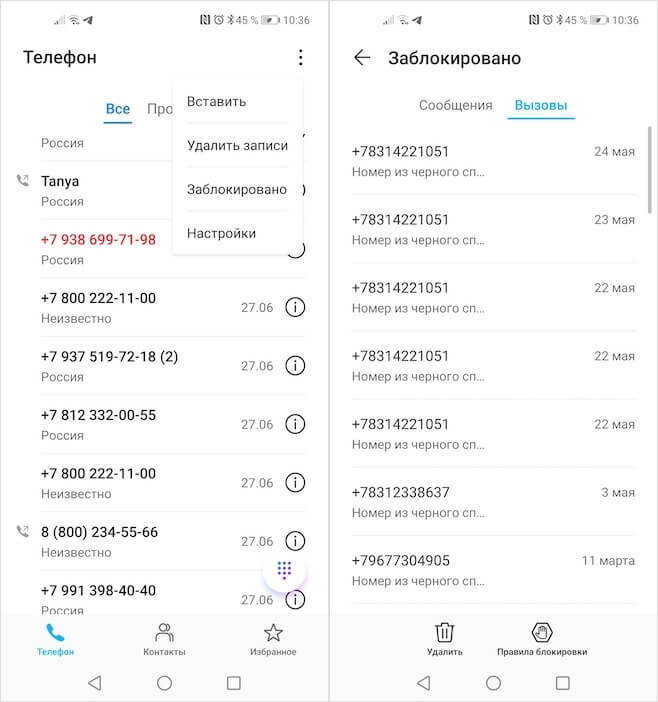
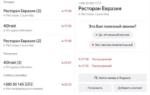 Как настроить определитель номера на смартфоне и забыть про телефонных мошенников
Как настроить определитель номера на смартфоне и забыть про телефонных мошенников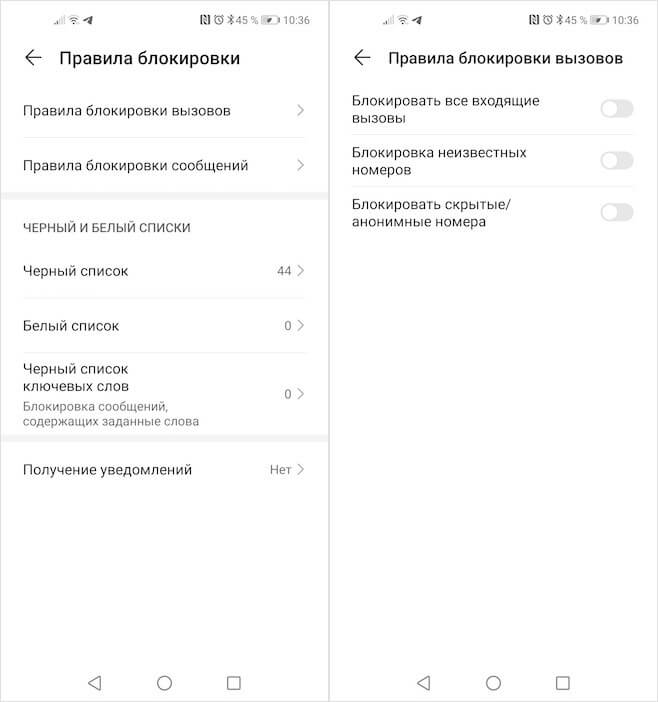
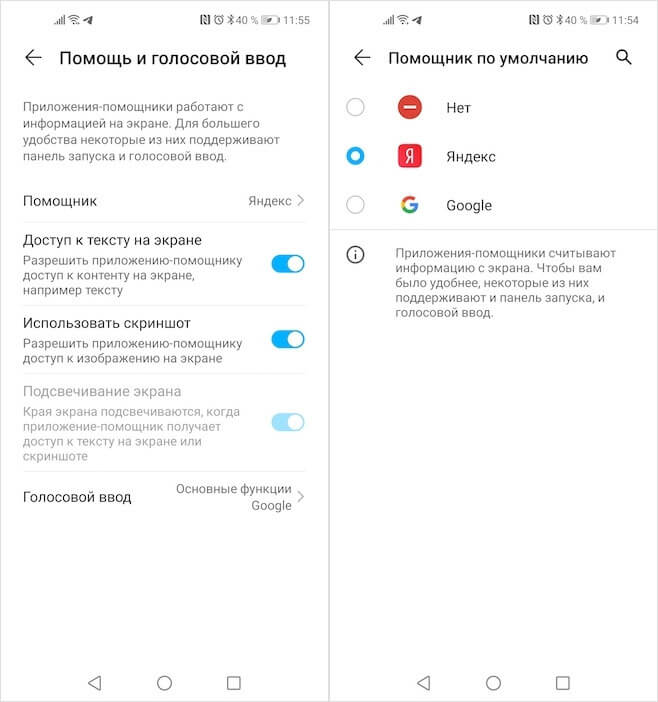
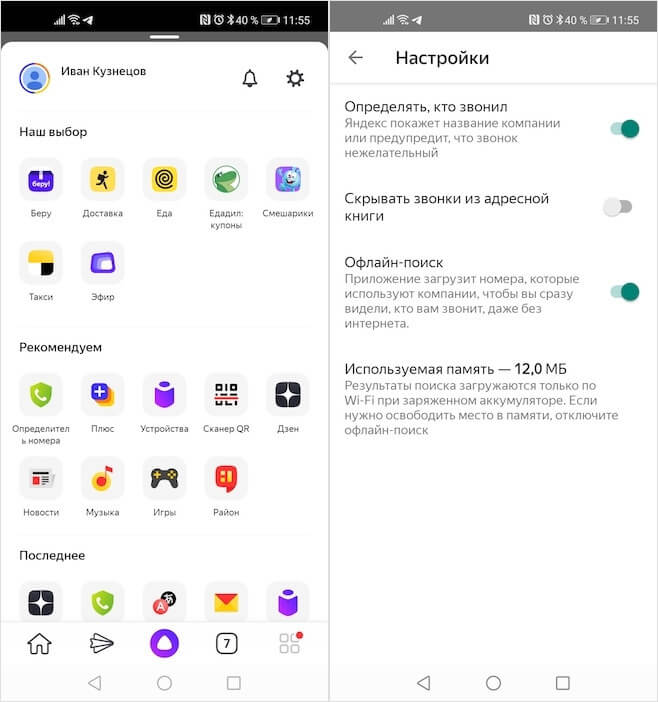
 Как настроить интернет на Волна Мобайл: подключение, активация и раздача
Как настроить интернет на Волна Мобайл: подключение, активация и раздача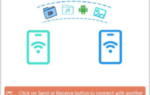 Как перенести контакты с Айфона на Андроид: 5 простых инструкций
Как перенести контакты с Айфона на Андроид: 5 простых инструкций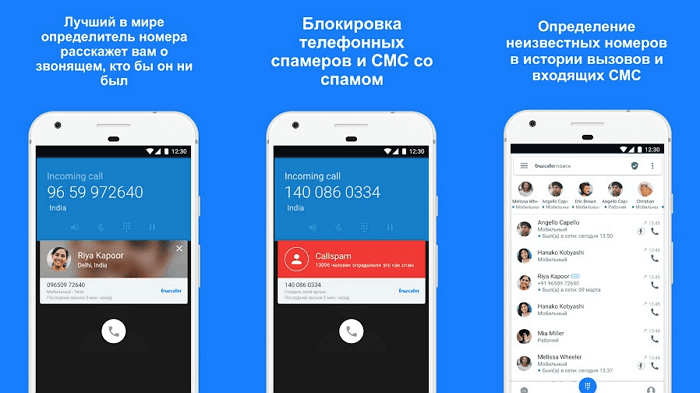
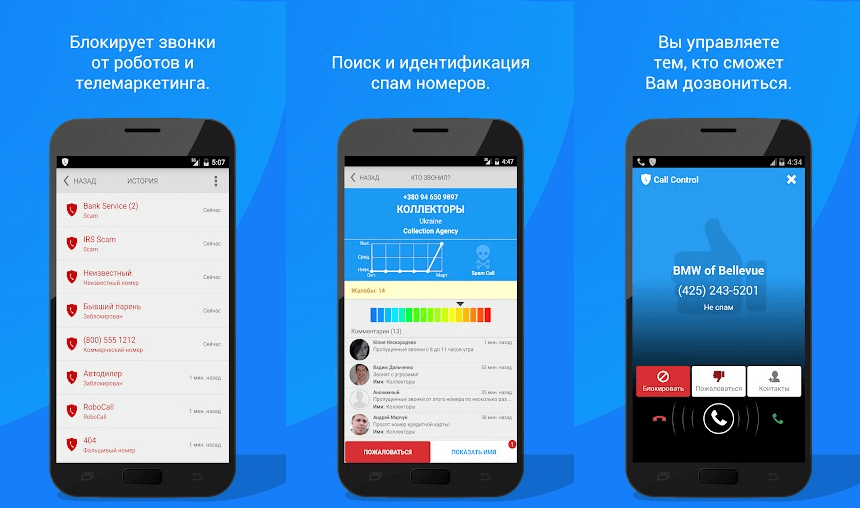
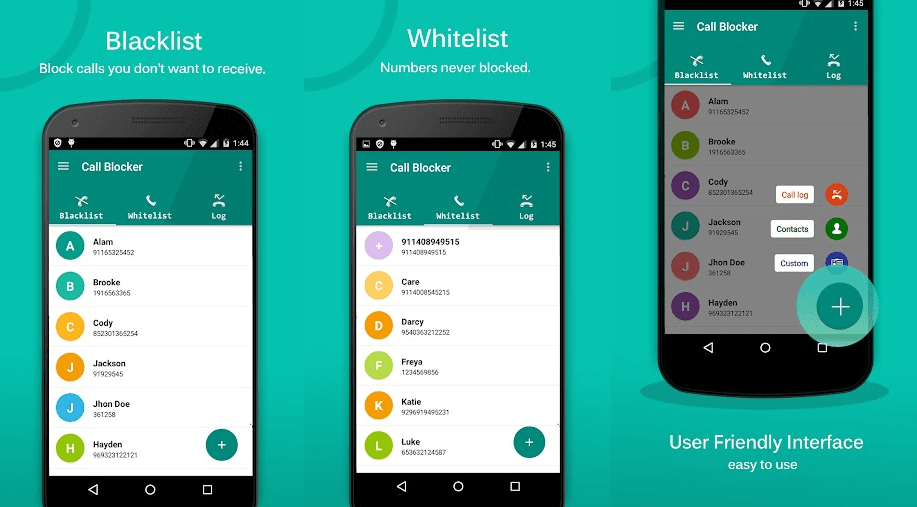
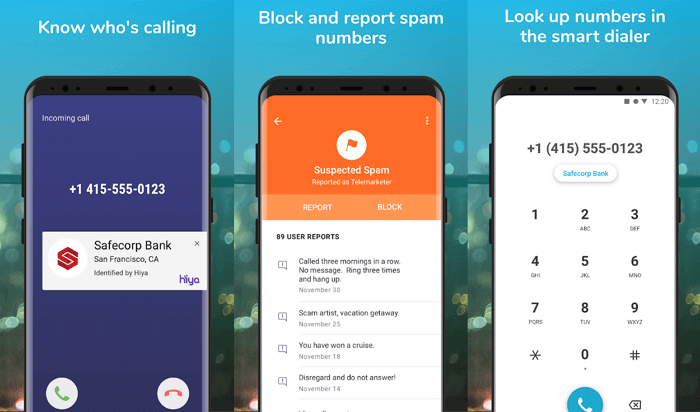




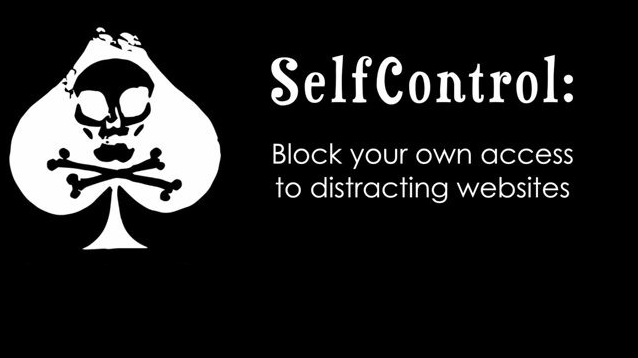
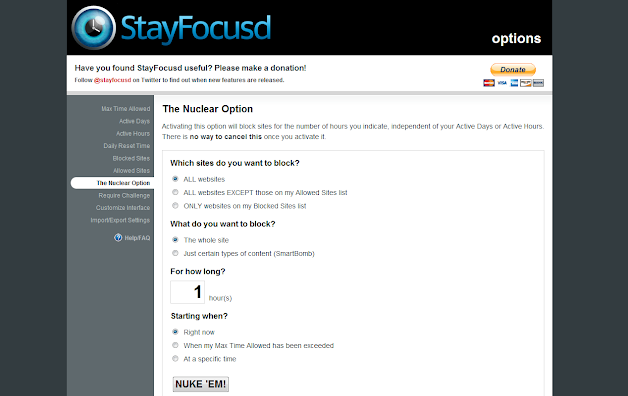
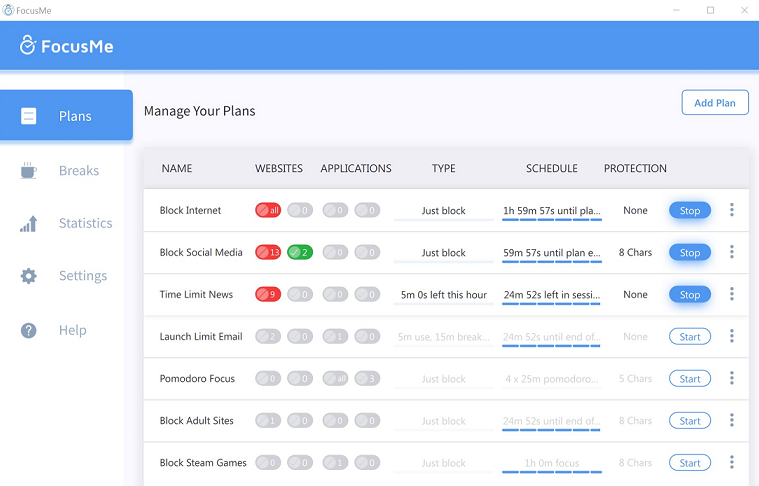
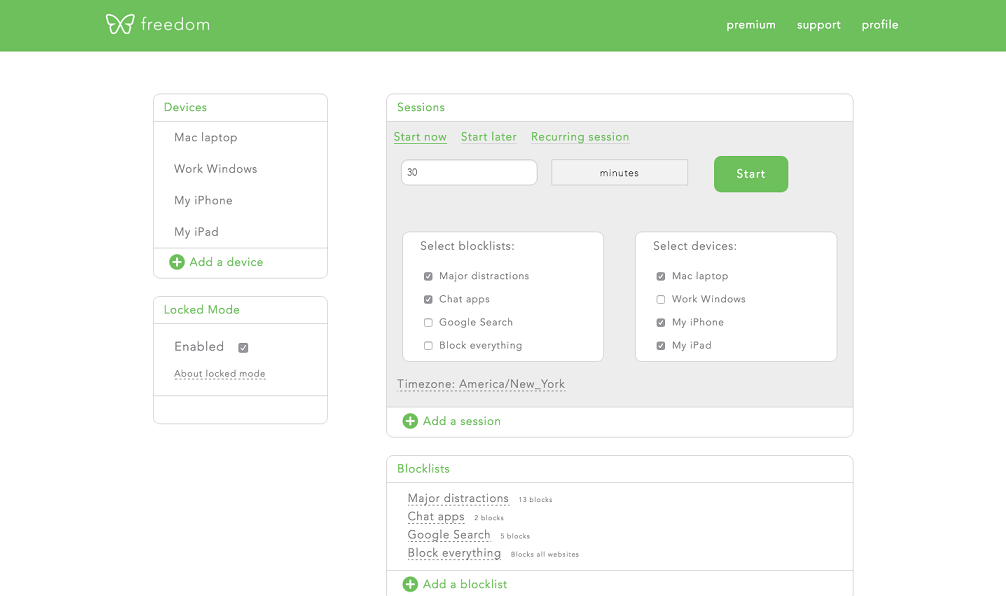
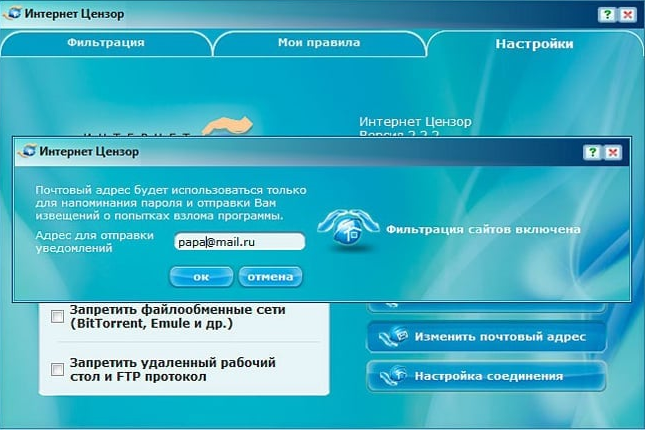
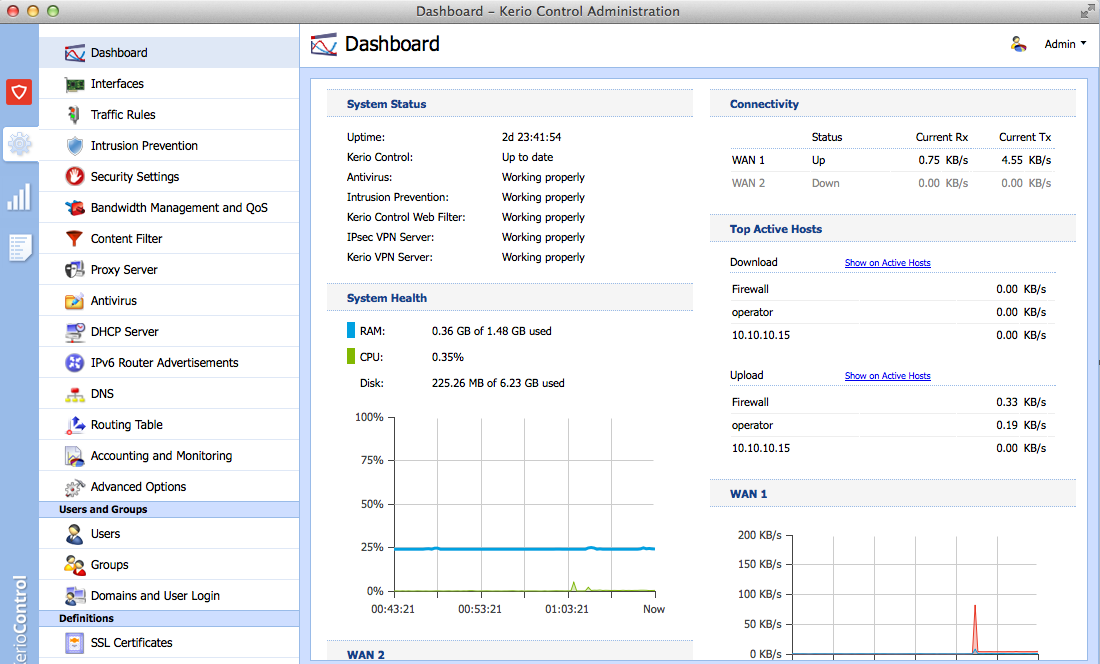
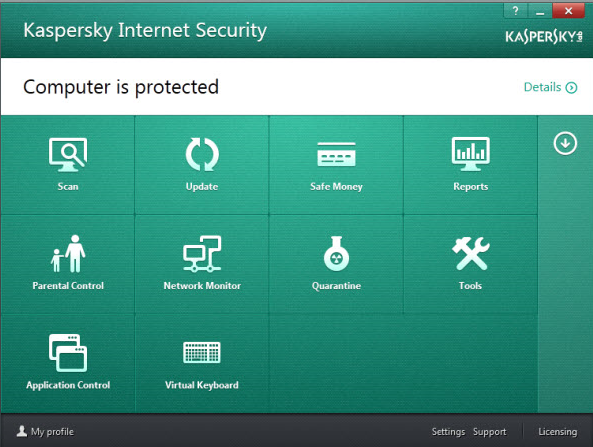

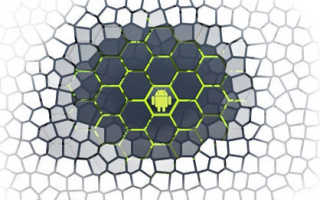
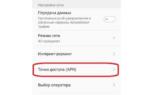 Мобильный перевод с Мотива на Мотив и другим операторам
Мобильный перевод с Мотива на Мотив и другим операторам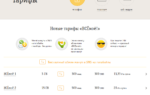 Много интернета и много минут. Рассказываем о тарифах, которые пригодятся на удалёнке
Много интернета и много минут. Рассказываем о тарифах, которые пригодятся на удалёнке Как скопировать (перенести, перекинуть) контакты с сим (SIM) на iPhone (айфон)
Как скопировать (перенести, перекинуть) контакты с сим (SIM) на iPhone (айфон) После обновления телефона пропали контакты что делать. Исчезли номера из телефона - что делать
После обновления телефона пропали контакты что делать. Исчезли номера из телефона - что делать